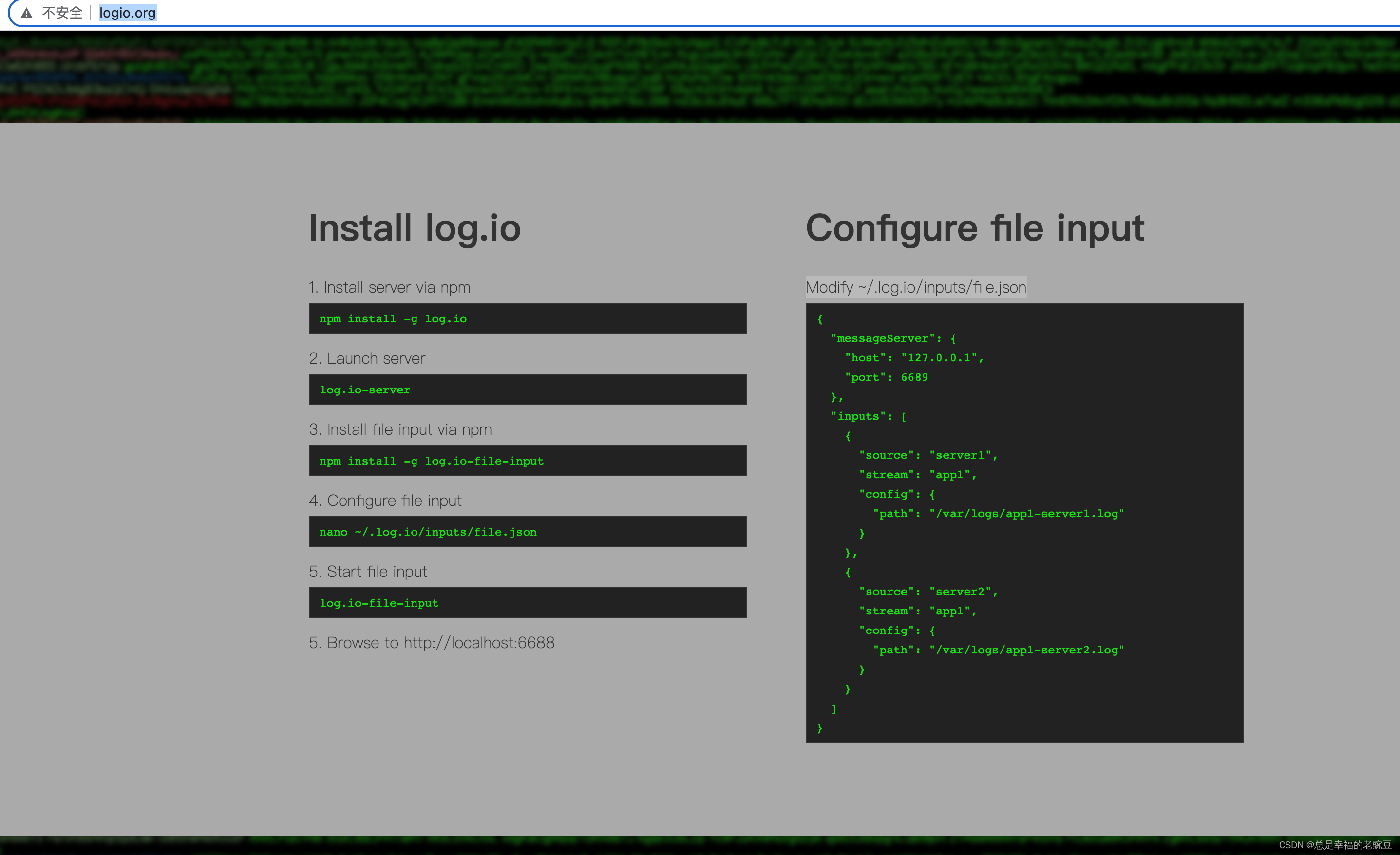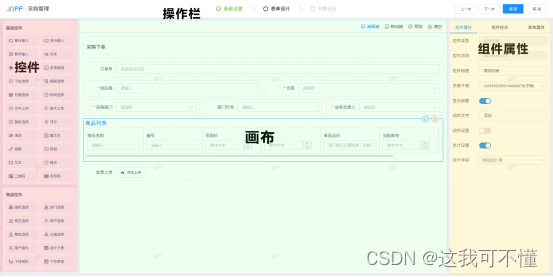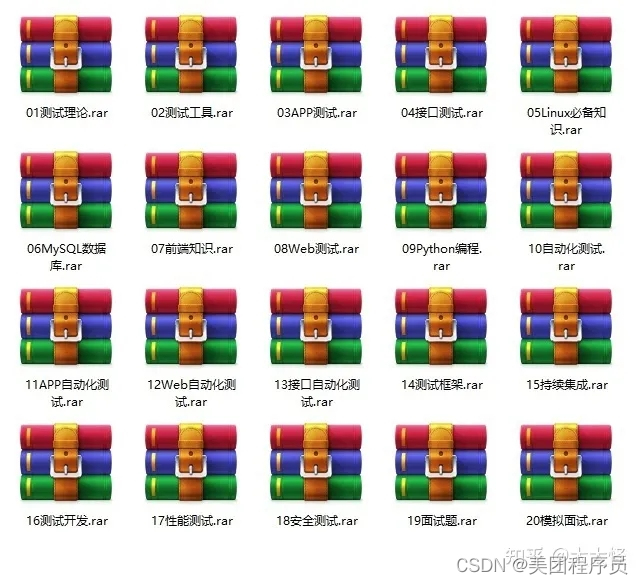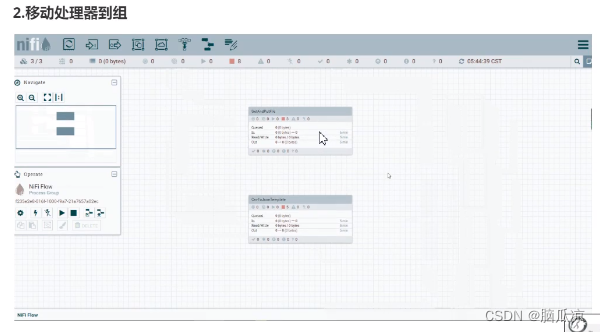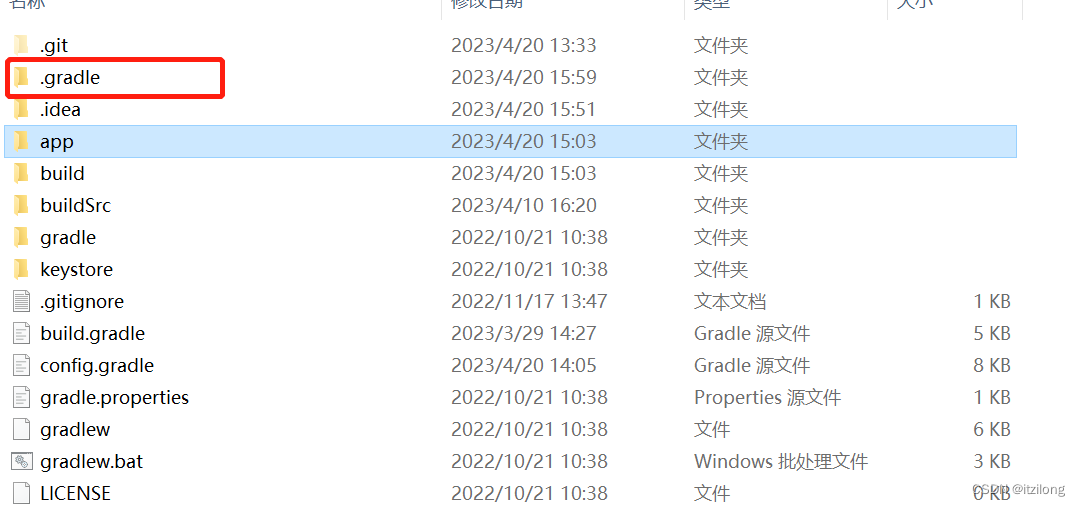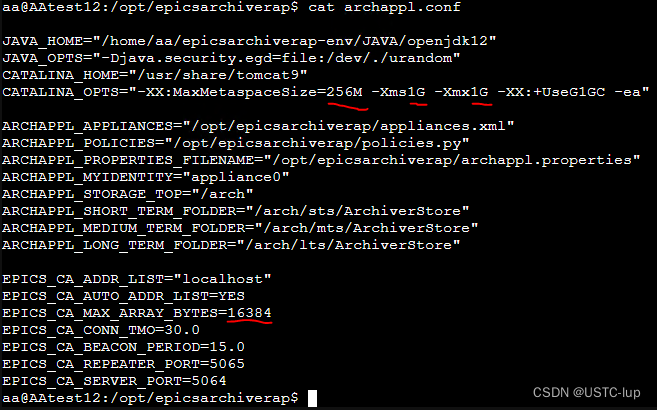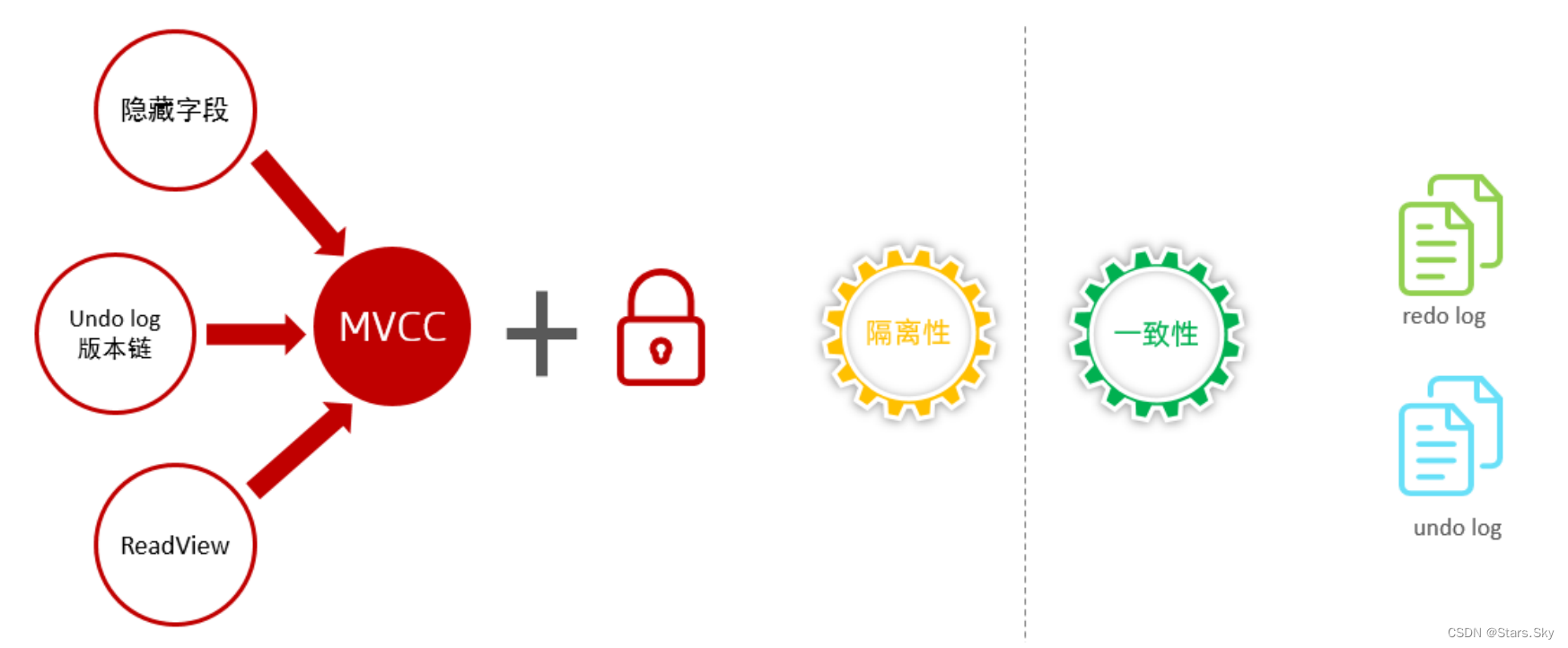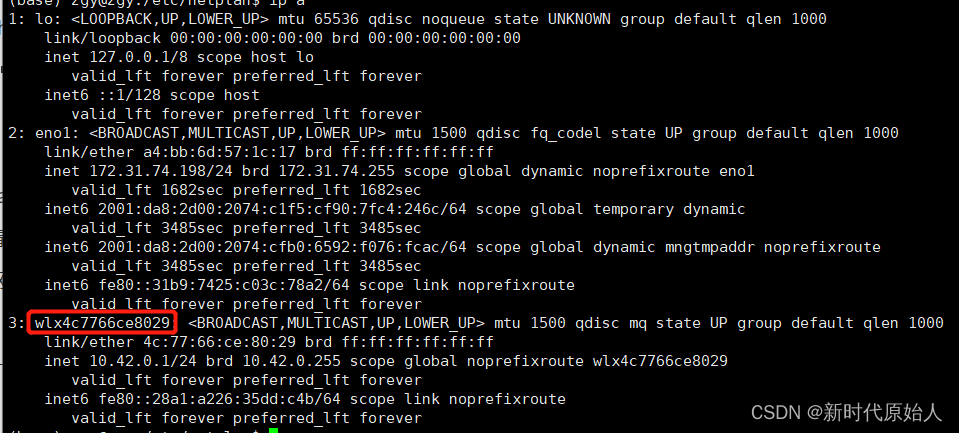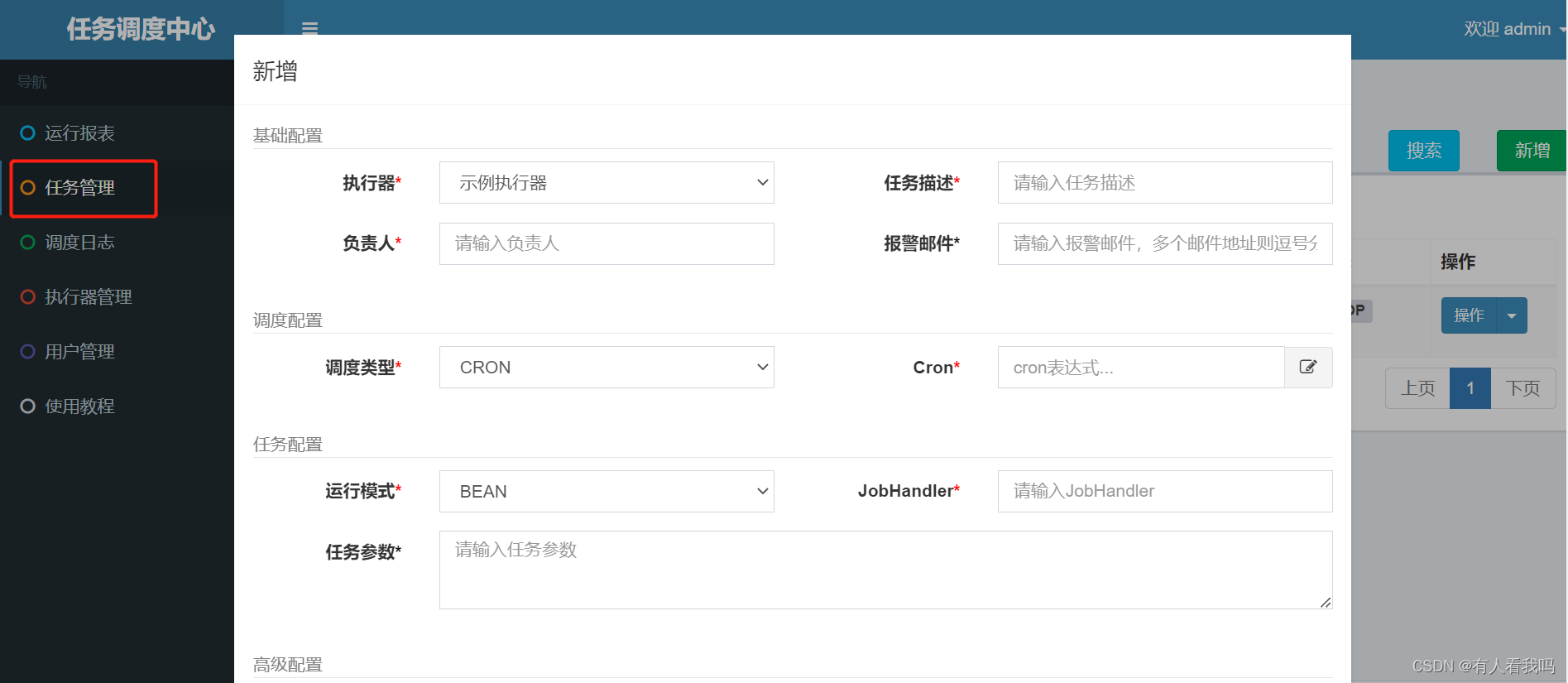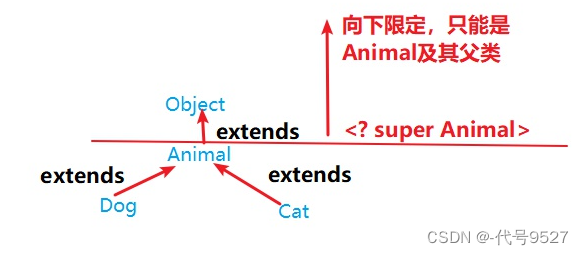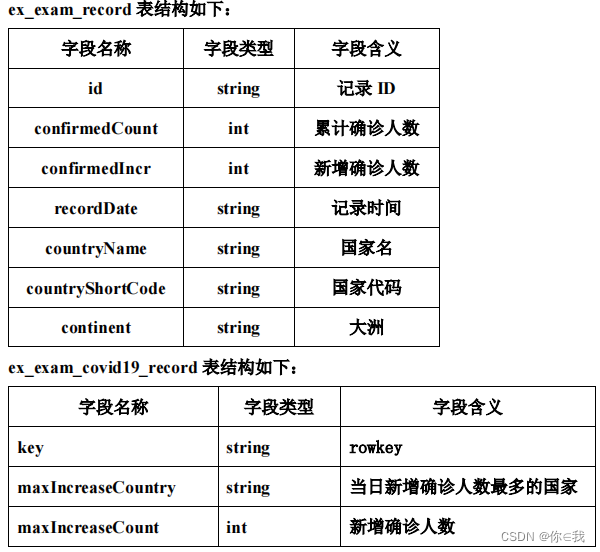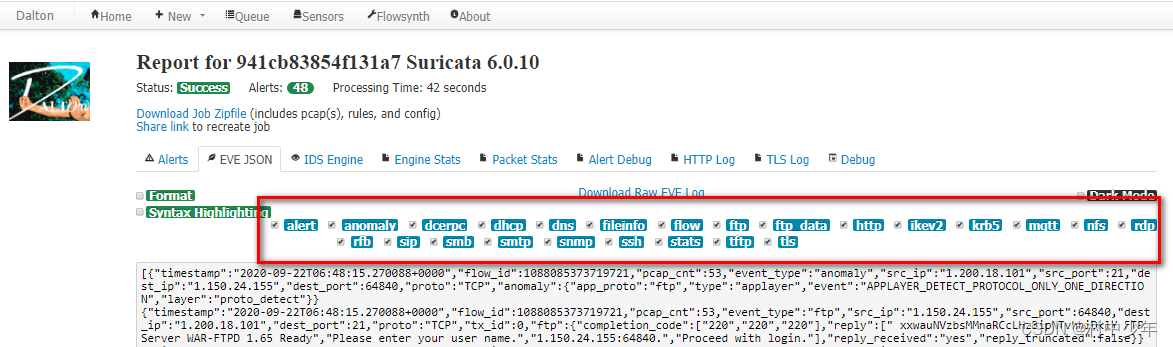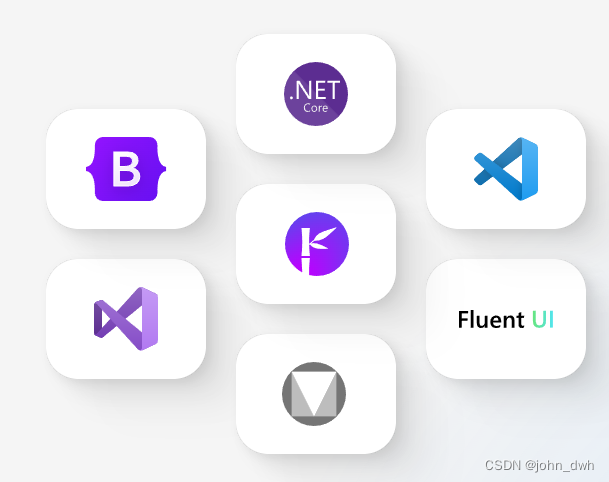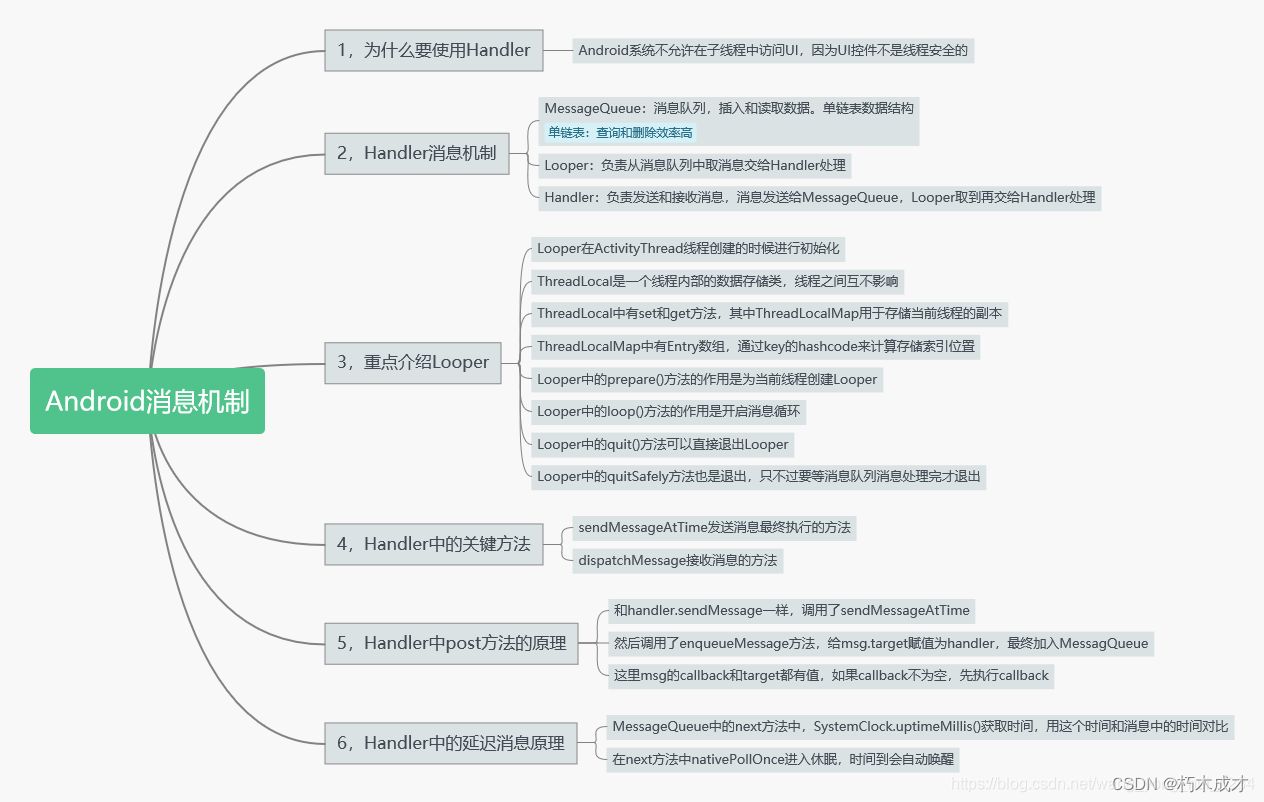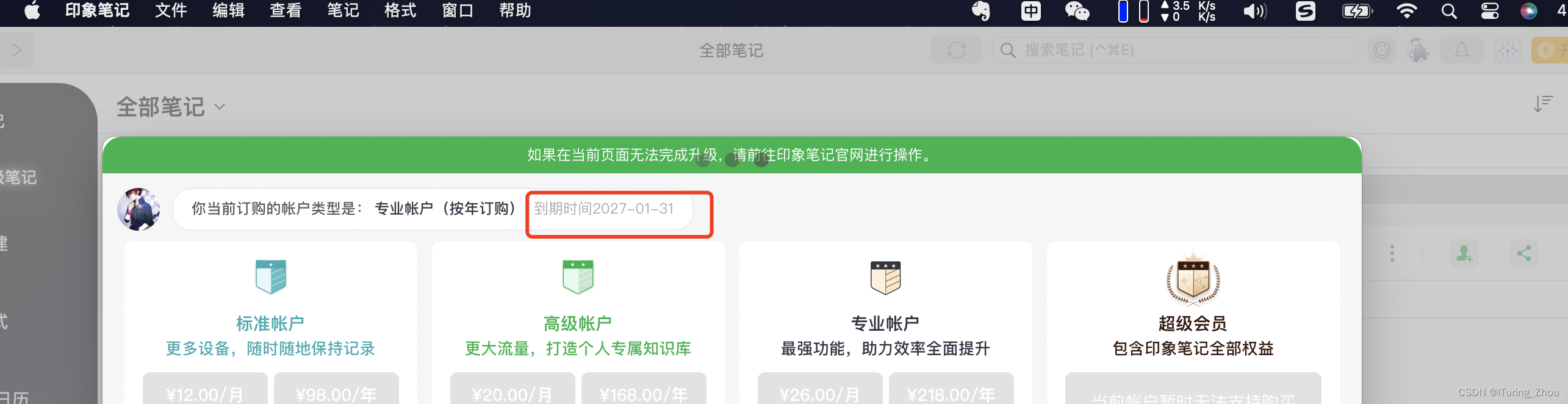| 快捷键 | 说明 |
|---|---|
| ctrl + / | 添加注释(js:// 注释、css:/* 注释 */、vue/nvue模板: <!-- 注释 -->) |
| Ctrl + C | 拷贝当前行或者所选代码块到剪切板 |
| Ctrl + X | 剪切当前行或所选代码块到剪切板 |
| Ctrl + V | 粘贴剪切板上的内容 |
| Ctrl + D | 删除光标所在行 |
| Ctrl + 鼠标左键 | 多光标:增加一个光标 |
| Ctrl + 鼠标右键 | 多光标:取消一个光标 |
Ctrl +Alt +↑↓ | 多光标:列选择,也可以用 Alt + 鼠标长按左键拖选 |
Ctrl + E(mac是cmd+d) | 可选中相同的词做批处理。 |
| ctrl + k | 格式化代码 |
| Ctrl + Shift + R | 复制当前行或者所选代码块并在光标行后进行粘贴 |
| Ctrl + F | 在文件内快速查找、替换代码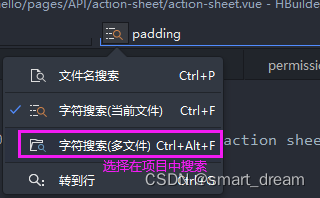 |
| Ctrl + Alt + F | 在项目内快速查找代码,替换代码 |
| Alt/Ctrl + Shift + U | 所选代码块,转换为大写 |
| Alt + Shift + L | 所选代码块,转换为小写 |
| Alt + Shift + T | 所选代码块,首字母大写 |
Shift + ↑↓←→ | 上下左右,选择代码 |
Ctrl + ↑↓ | 将选中的行,进行上下移动 |
| Ctrl +Shift + home | 选择当前光标位置到文首的内容 |
| Ctrl +Shift + end | 选择当前光标位置到文末的内容 |
| Alt + D | 转到定义,也可以 Alt+鼠标左键单击 |
| Alt + W | 单个文档导览界面 |
| Ctrl + Alt +鼠标左键单击 | 转到定义分栏,可以把一个定义处的代码打开在右侧,方便共同查看 |
| Ctrl + R | 运行项目 |
| Ctrl + U | 发行项目 |
| Ctrl + Alt + , | HX的相关设置 |
1、缩进格式
位置:编辑 → 缩进 → Tab宽度:2个空格。
2、在 hx中开发 uni-app 时,通过输入 ifdef 可快速生成条件编译的代码片段
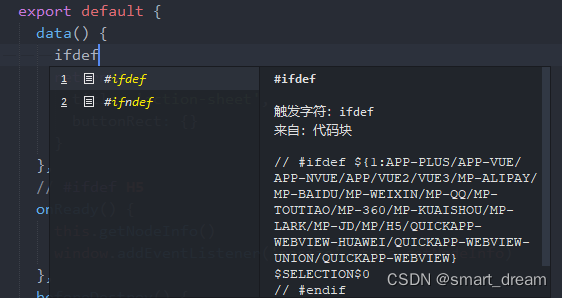
3、hx的代码助手,可以按 alt+数字 选择直接选择某个项目,类似中文输入法数字选词
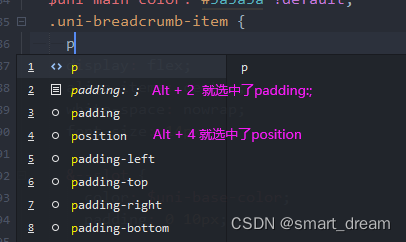
4、选择区域,直接为编程单元(单词或短语)添加双引号、单引号、中括号、大括号、小括号的配置
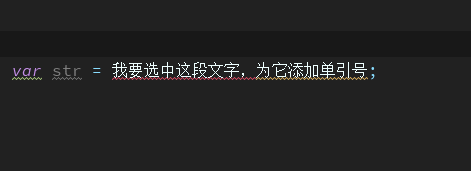
5、当一行代码很长很长时,必须拖动滚动条查看后面的内容,但是设置软换行后,代码会根据屏幕大小自动换行,很方便阅读。
位置:工具 → 设置 → 勾选自动换行
6、文件打开很多的时候,找不到当前文件在项目的具体位置,可以这样:
在当前文件编辑页面:点击鼠标右键 → 在项目管理器中定位。就跳到它在的项目位置去啦。
7、想查找文件夹在电脑的位置,可以这样:
在当前文件编辑页面:点击鼠标右键 → 在外面资源管理器打开。定位到该文件在电脑的具体位置。